Sida dib loo dejiyo ama loo beddelo Windows 10 PIN
Isticmaalayaal kombuyuutar ahaan, waxaan fahamsanahay muhiimada amniga si aan uga ilaalino aaladahayada marin aan loo baahnayn/aan la ogolayn oo aan shaqadeena ka ilaalino meel qarsoon oo amaan ah. Sidaa darteed(Hence) , waxaan aqbalnay in inta badan waxa aan ku qabanno nidaamka kombayutarka (ay ku jiraan shaqada iyo shakhsi ahaaneed) maanta waxay naga dalbanayaan inaan saxiixno oo aan bixinno furaha sirta ah ee adag oo ay adagtahay in la dillaaco. Windows 10 waxa uu ina siinayaa habab badan oo aanu ku galno qalabkeena oo aan u isticmaali karno si aan u ilaalino nidaamkayaga; Kuwaas waxaa ka mid ah, erayga sirta ah ee maxaliga ah, PIN , Windows Hello , Picture Password , iyo quful firfircoon .(Dynamic)
Furaha sirta ah ama lambarka sirta(PIN) ah inta badan way adag tahay in la dilaaco, laakiin mararka qaarkood way adkaan kartaa in la xasuusto. Hadda si sax ah loogu talagalay furaha sirta ah ee PIN ee gudaha Windows (PIN)10(Windows 10) , maxaa dhacaya haddii aad illowdo PIN -kaaga ? Sida kaliya ee aad dib ugu heli karto gelitaanka nidaamkaaga waa adigoo dejinaya mid cusub maadaama aadan awoodin inaad soo ceshato PIN -kaagii hore .
Sida dib loo dejiyo ama loo beddelo Windows 10 PIN
In this Windows 10 hagaha, waxaan ku tusi doonaa sida dib u dajinta ama Beddelka Windows 10 (Change Windows 10) PIN . Waxaa laga yaabaa inay jiraan dhowr sababood oo aad ugu baahan tahay inaad dib u dejiso ama u bedesho Windows 10 PIN . Kuwa soo socdaa waa labada xaaladood oo aad u baahan doonto inaad u tagto hawshan.
- Ku dheggan shaashadda qufulka ee Windows
- Horay u soo gashay Windows
Aan si faahfaahsan u eegno xaaladahan.
1] Ku dheggan shaashadda qufulka ee Windows
Haddii ay dhacdo in lagaa xiray Windows 10 PC , ama aad gabi ahaanba illowday PIN kaaga , waa inaad dib u dejisaa PIN kaaga . Raac(Follow) tillaabooyinkan:
1] Shaashadda galitaanka ee quful ee Windows , ku billow adigoo gujinaya ikhtiyaarka ah inaan illoobay PIN-kayga.(I forgot my PIN.)
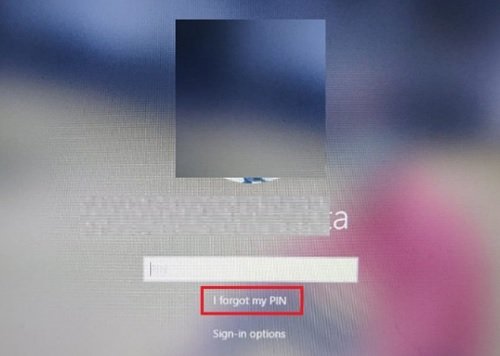
2] Daaqadda cusub ee Microsoft Account , waxaad u baahan doontaa inaad geliso erayga sirta ah ee koontadaada Microsoft ka dibna geli koodka koontada ee jira.
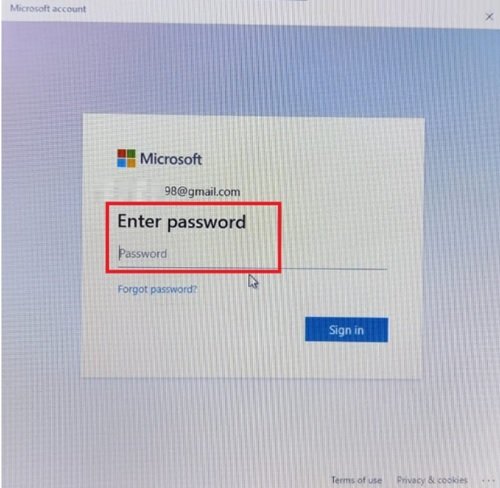
Haddii aanad xasuusan eraygaaga sirta ah ee akoonkaaga, waxa aad u baahan doontaa in aad gujiso badhanka ' Forgot password ' oo aad ku xaqiijiso aqoonsigaga lambarka amniga Koodhkan amniga waxa lagu heli karaa iimaylka ama fariin qoraal ahaan.

3] Markaad ogaato koodka amniga, geli oo dhagsii ' Hubi'(Verify’)
4] Geli PIN cusub(new PIN) laba jeer.
La sameeyay! Waxaad si guul leh dib u dejisay PIN -ka galitaanka Windows ; waxaad isticmaali kartaa kan cusub marka aad gasho qalabkaaga.
2] Horeba u soo gashay Windows
Halkan isticmaaluhu waxa uu marin u leeyahay qalabkooda Windows laakiin waxa uu rabaa in uu u beddelo PIN -kooda hadda mid cusub. Raac tillaabooyinkan:
1] Tag ' Start Menu' oo guji icon gear yar oo ka muuqda dhanka hoose ee bidix.
2] Hadda ee bogga ' Dejinta(Settings’) ' Windows , aad ' Accounts'.
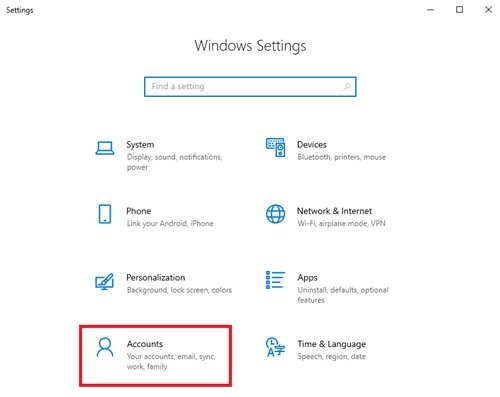
3] Halkan, ku dhufo ' ikhtiyaarada galitaanka' ee(Sign-in options’) ikhtiyaarada guddiga gacanta bidix
4] Hadda, dhagsii ' Windows Hello PIN' oo ku dhufo ' Waan illoobay PIN-kayga'.(I forgot my PIN’.)

5] Daaqadda degdega ah, dhagsii ' Continue' si aad u xaqiijiso dib u dajinta PIN kaaga.
6] Geli(Enter) furahaaga Microsoft ka dibna geli PIN cusub(new PIN) laba jeer.
La sameeyay! Tani waxay dhamaystiri doontaa codsigaga beddelka PIN Windows 10 .
Fadlan ogow(Please note) - Haddii aadan xasuusan eraygaaga sirta ah ee Microsoft(Microsoft Password) , dhagsii ikhtiyaarka ' Forgot Password ' oo ku xaqiiji aqoonsigaga lambarkaaga amniga (koodka amniga waxaa lagu heli karaa iimayl ama qoraal ahaan).
Erayada ugu dambeeya(Final Words)
Isticmaalka furaha sirta(PIN) ah si aad u gasho nidaamkaaga Windows waa ikhtiyaar ku habboon, maadaama aysan u baahnayn gelitaanka ereyada sirta ah ee adag, kuwaas oo inta badan ay adagtahay in la xasuusto. Haddii ay dhacdo in aad illowday kaaga Windows 10 PIN , si fudud ayaad dib u dajin kartaa ama u beddeli kartaa Windows 10 PIN hagahan. Noo sheeg haddii ay ku caawisay qaybta faallooyinka ee hoose.
Qoraallada la xidhiidha:(Related posts:)
- Sida loo soo celiyo Password-ka gudaha Windows 10(How to reset Password in Windows 10)
- Soo kabashada Password Windows - Soo kabso erayga lumay, ee la ilaaway Windows
- Dib u deji erayga sirta ah ee Windows-ka oo aan ku soo ceshado eraygayga sirta ah ee Guriga bilaashka ah.(Reset Windows Password with Recover my Password Home Free.)
Related posts
Muuqaalka oo aan kaydin ereyada sirta ah ee Windows 10
Sida loo dejiyo oo loo isticmaalo BIOS ama UEFI erayga sirta ah ee kumbuyuutarka Windows 10
RandPass Lite waa soo-saare erayga sirta ah ee random-ka badan ee Windows 10
F-Secure FEY: Maamulaha sirta ah ee bilaashka ah ee Windows 10
Dib u deji erayga sirta ah ee Koontada Maxaliga ah Windows 10 addoo isticmaalaya Warbaahinta Rakibaadda
Ku billow faylasha si fudud myLauncher for Windows 10 kombiyuutarada
Sida looga saaro PIN Login ka Windows 10
Sida loogu daro PIN Akoonkaada gudaha Windows 10
Sharaxaada Martigeliyaha Habaynta Casriga ah ee Windows 10. Ammaan ma tahay?
Enpass Manager Password ee Windows 10
Sida loo rakibo Profile Midabka gudaha Windows 10 adoo isticmaalaya Profile ICC
U beddel EPUB una beddel MOBI - Qalabka beddelka ee bilaashka ah ee Windows 10
Aaladda Long Path Fixer Tool waxay hagaajin doontaa Khaladaadka Jidka aadka u dheer ee Windows 10
Sida loo joojiyo fasalada kaydinta la saari karo iyo gelida gudaha Windows 10
Ciyaaraha isboortiga ee bilaashka ah ee ugu fiican Windows 10 PC
Ka yeel ka-hortagga-xumeynta gudaha Windows 10 Hello Wajiga Xaqiijinta
Ashampoo WinOptimizer waa software bilaash ah si kor loogu qaado Windows 10
Ku dar ama ka saar Pin si aad uga bilowdo Menu Context gudaha Windows 10
Ku xidh to Start Menu Ikhtiyaarka ayaa ka maqan Windows 10 [XALIYAY]
Buttercup waa maamulaha sirta ah ee iskutallaabta ah ee bilaashka ah ee Windows 10
